ご存知Amazonプライムビデオは、アマゾンプライム会員ならば誰もが利用できるVOD(ビデオオンデマンド)サービスで、非常に便利。
管理人も、もう7年間アマゾンプライム会員ですが、プライムビデオが始まってからAmazonの魅力は三倍くらいになったように感じています。笑
そんなAmazonプライムビデオの特徴の1つが、ドラマや映画をダウンロードしてオフライン環境(電波がないところ)でもサービスを楽しめるということ。
しかし注意点や、思わず「えっ?なんで?」 となってしまうこともあるので、この記事で詳しく解説したいと思います。
もくじ
Amazonプライムビデオの価値を最大限発揮するならオフライン再生を活用しよう
まずそもそも、オフライン環境でサービスを楽しめるメリットってなんなんだっけ?というのを簡単に解説します。
①飛行機や地下鉄などでも電波を気にせず映画やドラマを楽しめる

オフライン再生であれば、電波が届かないような場所でも動画を楽しむことができます。
飛行機の中はもちろん、通勤通学の地下鉄の中や、単純に電波が入りづらい山奥や海の上などなど・・・いつでもどこでも映画やドラマを見て暇潰しをすることができます。
WiFi環境下でダウンロードしておけばデータ通信量がかからない

オフラインで楽しめることの意外な利点はこちら。
オフライン再生をするには事前に動画のダウンロードが必要ですが、WiFi環境下でダウンロードをしておけば、データ通信量はかかりません。
自宅にWiFiがある方は自宅で、ない方はFreeWiFiがあるスポットでダウンロードをしておくと、データ容量も気にせずに動画を楽しむことができるのが嬉しいポイントですね。
複数端末でダウンロードできるから、タブレットでも家族の端末でも楽しめる

Amazonプライムビデオでは、アカウントが1つあれば、複数端末でサービスを利用可能です。
管理人の場合は、自分のスマホ・タブレット、奥さんのスマホ、テレビの合計4デバイスでAmazonプライムビデオを楽しんでいます。
ちなみに複数の端末の同時利用もできちゃうので、家族間で別動画を同時に見ることもできます。
注意点もあるので、理解した上で楽しもう

さてそんなメリットいっぱいのアマゾンプライムビデオですが、意外と落とし穴もあったりします。これを認識していないと「あれ、おかしいな?」 となったりしかねませんのでご確認ください。
注意点①パソコンではダウンロードできない

Amazonプライムビデオは、「Amazonプライムビデオアプリ」内のみダウンロード可能です。そのため、アプリをインストールできないパソコンでは動画のダウンロードができません。
つまり、パソコンユーザーはオンラインでないと動画を見られないので注意してくださいね。アプリは以下よりダウンロードしてください。
ダウンロードしたコンテンツの視聴可能な期間に限りがある

ダウンロードした動画は、一度見始めると48時間以内に見なければなりません。
一度再生を始めてから48時間が経過すると、次は再度インターネットに繋いで視聴するか、再ダウンロードをする必要があります。
例えば長期の旅行に出かける時に行きの飛行機では見れたけど、帰りの飛行機では見れない!なんてことがあり得るので、旅先で一度ネットにつなぐなど工夫が必要です。
注意点②30日経つと勝手に削除される

さらに、ダウンロードした動画の保存期間は30日間となっており、30日を過ぎると視聴の有無に関わらず勝手に削除されてしまいます。
ただし再ダウンロードは可能なのでご安心ください。
注意点③スマホやタブレットの空き容量がないとダウンロードできない

ダウンロードをする際はまず自身のスマホやタブレットの空き容量の確認を。
残念ながらスマホ等に空き容量がなければダウンロードができないのでご注意ください。
空き容量が足りない場合は、スマホやタブレットに入っている、いらないアプリや写真を削除するなどの工夫をしてみてくださいね。
とはいえ、次の項目で詳しく記載していますが動画は非常に大きな容量を食いますので、すでにダウンロードしてある、不要な動画を削除することをおすすめします。
注意点④画質を選べるが高画質はかなりの容量を使う

Amazonプライムビデオでは、ダウンロードをする際に「中」「高」「最高」の3つの中から画質を選ぶことができます。
一番下の「中」では動画1時間あたりおよそ0.5GBを使用するのに対し、「最高」だと動画1時間あたりおよそ1.4GBもの容量を使用します。
かなり容量を食うのでスマホやタブレットの空き容量に余裕がある場合のみ、高画質でダウンロードをするのをおすすめします。
注意点⑤ほとんどの作品をダウンロードできるが、一部できないものもある

Amazonプライムビデオでは、ほぼ全ての作品の動画のダウンロードが可能ですが、一部、動画権利の問題などでダウンロードができないものもあります。(ストリーミング再生での視聴は可能)
ダウンロードができない動画は、作品ページを開いてもダウンロードボタンがないので、ボタンがない場合は「あ、ダウンロードできない作品なんだな」と諦めてください。
Amazonプライムビデオで作品をダウンロードして楽しむ方法

それではここからは、実際の画面を見ながらAmazonプライムビデオで、動画をダウンロードする方法をお伝えします。
びっくりするほど簡単なので、ご安心ください。
STEP1:Amazonプライムビデオアプリをインストール
先ほどお伝えしたようにダウンロードできるのは、スマホやタブレットで使えるアプリのみです。そのため、まずはアプリをインストールしましょう。
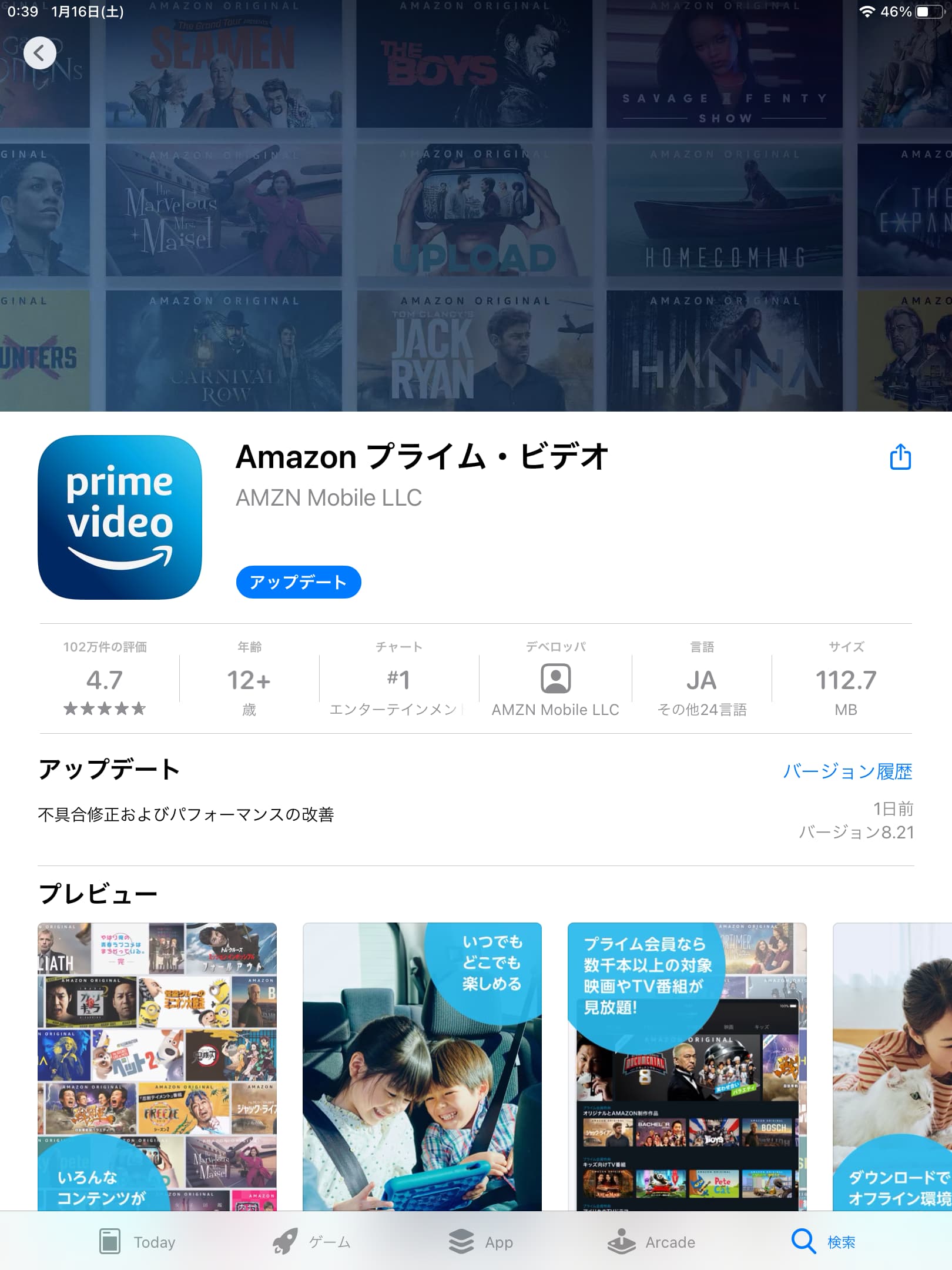
こちらのアプリです。ちなみにAmazonプライムビデオのアプリは非常に使いやすいので、きっと満足すると思います。
STEP2:ログインしてダウンロードしたい番組を探す
インストールが出来たらアプリを開いてみましょう。最初にAmazonのログイン画面が表示されますので、ご自身のAmazonアカウントでログインしましょう。
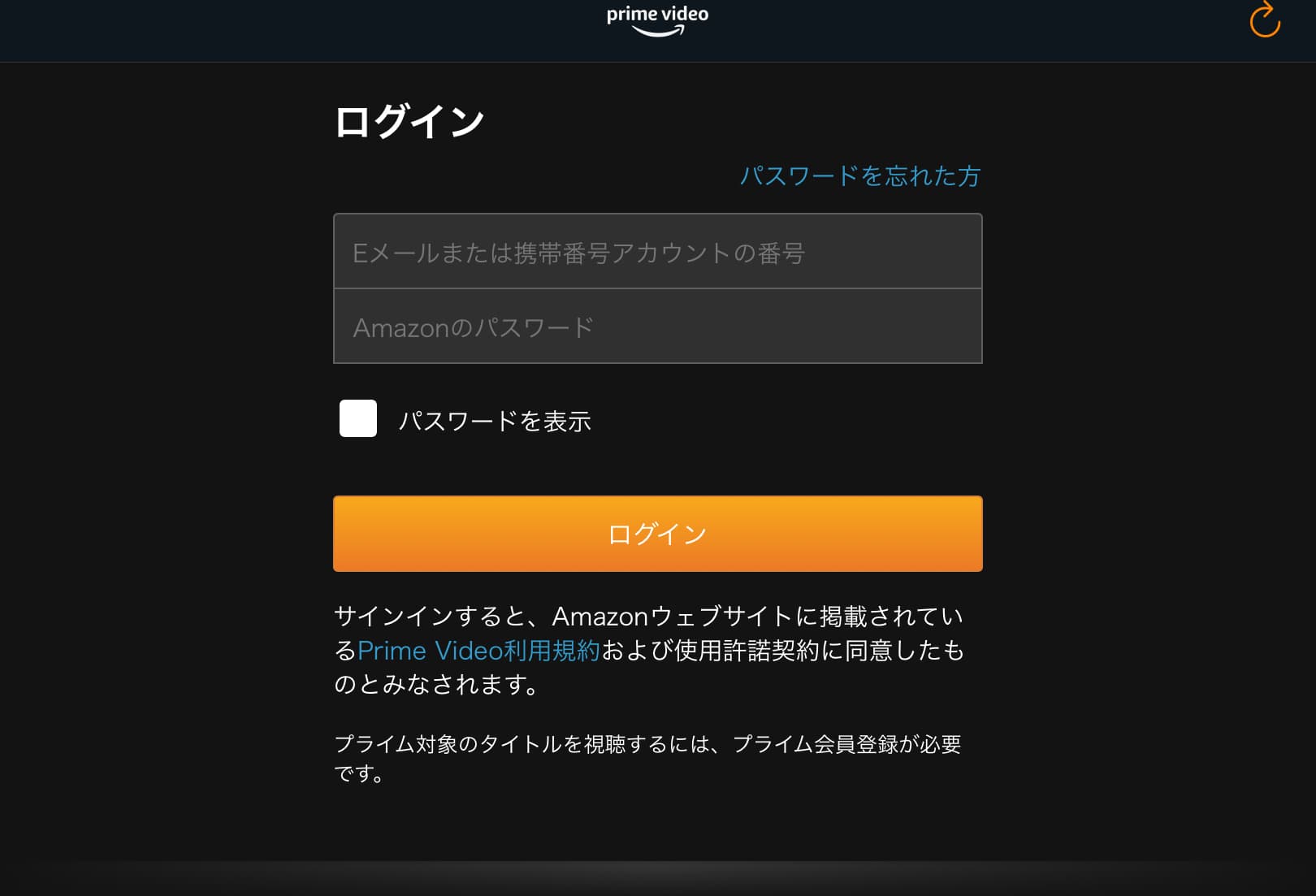
もしまだAmazonプライム会員(月額500円)に登録していない方がいればこちら![]() より登録ください。すぐにAmazonプライムビデオ含むすべてのサービスを利用開始できます。
より登録ください。すぐにAmazonプライムビデオ含むすべてのサービスを利用開始できます。
ログインするとすべてのコンテンツを見れるようになるので、ダウンロードしたいコンテンツを探しましょう。「有料レンタル作品」と記載のないもの以外は基本的に完全無料で閲覧もダウンロードもできます。
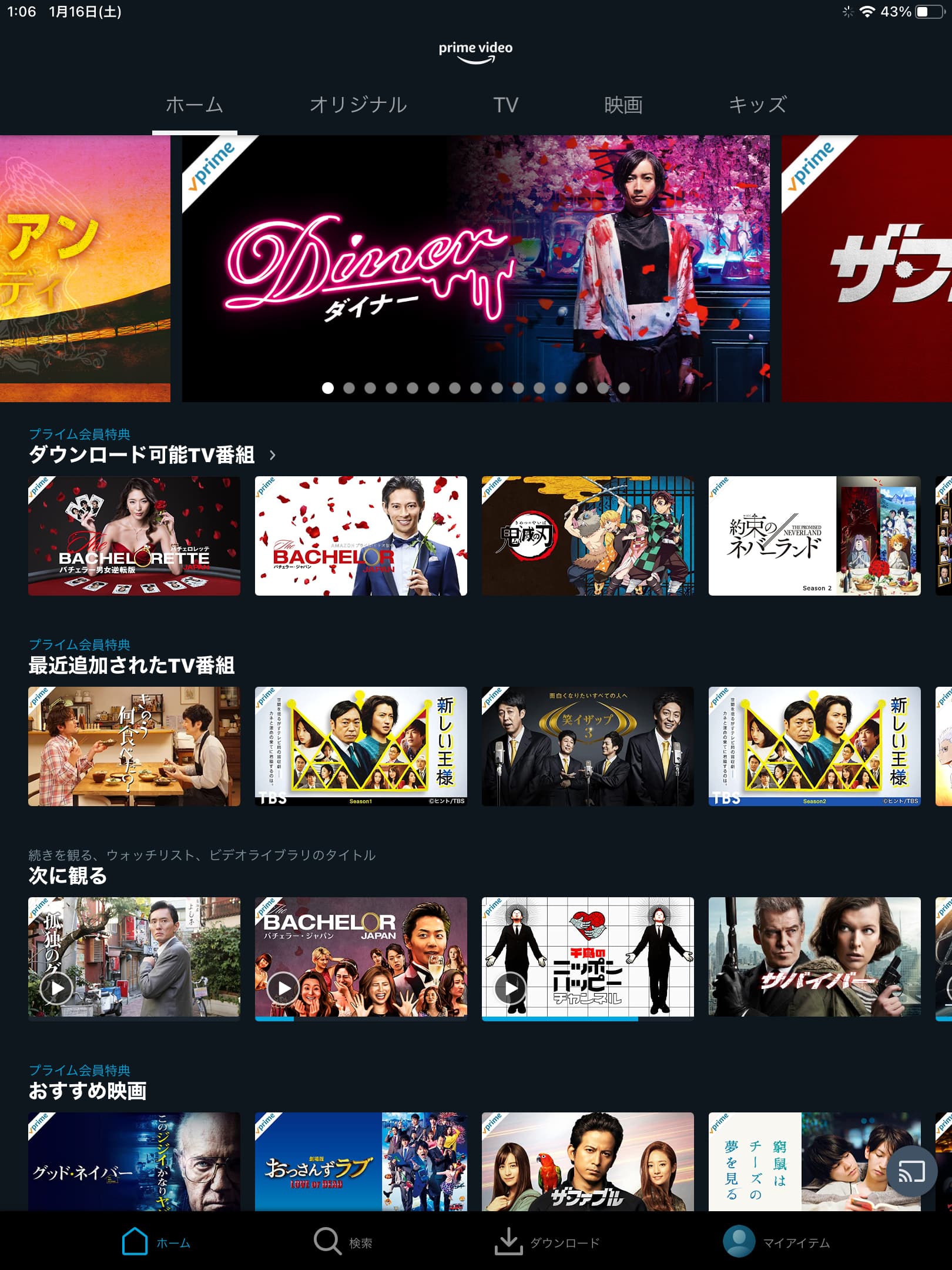
STEP3:ダウンロードしたいコンテンツを選びダウンロード
コンテンツが決まったら、タップしてコンテンツのページに入りましょう。すると、ダウンロードできるコンテンツに関しては、下の画像のようにダウンロードボタンが表示されます。
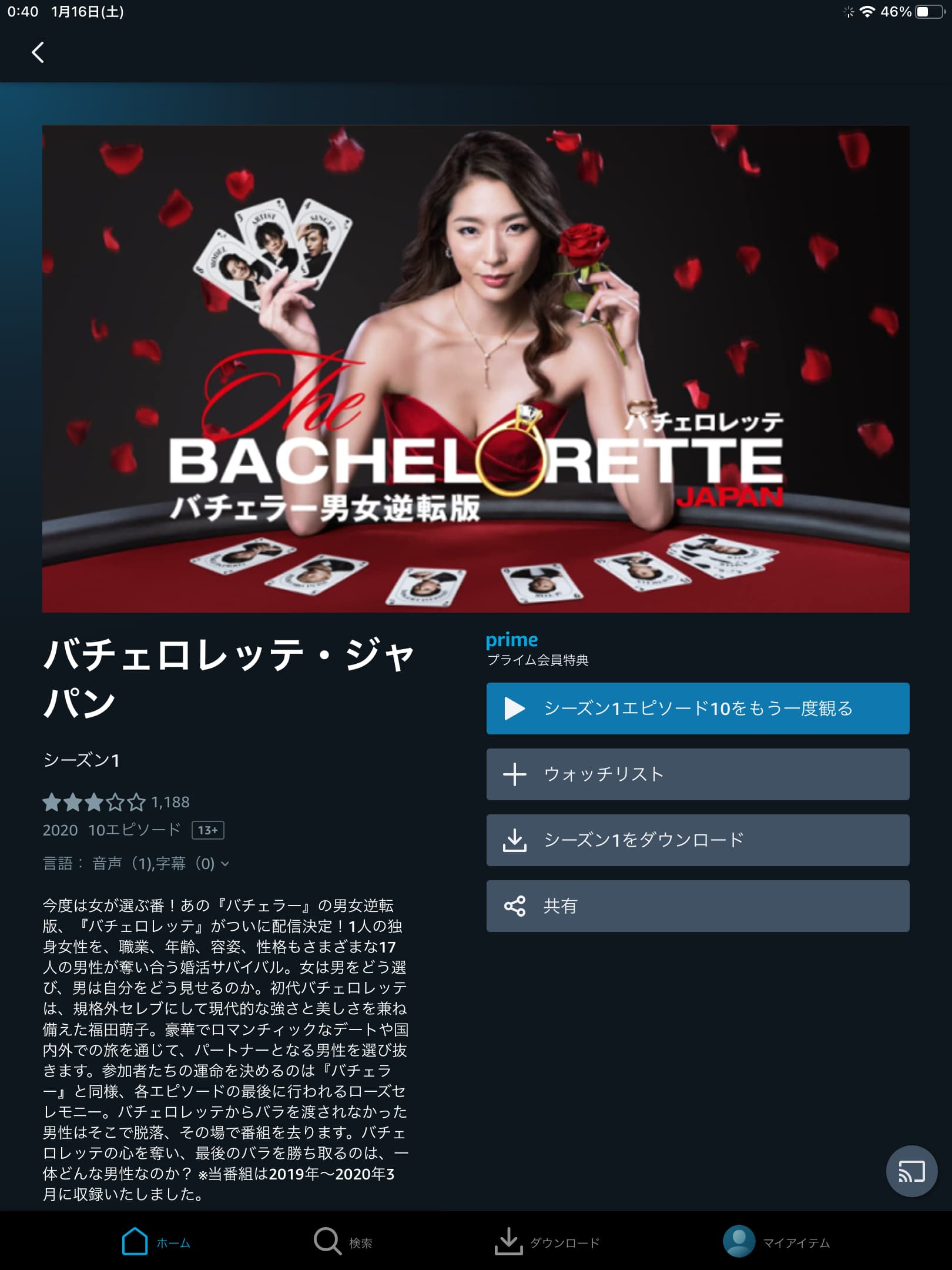
ちなみにこの番組は、バチェロレッテというAmazonオリジナル番組ですが、非常に面白く大人気の番組ですので、ぜひご覧になってください。
で、ここにあるダウンロードボタンというのを押すと、すぐにダウンロードが始まります。
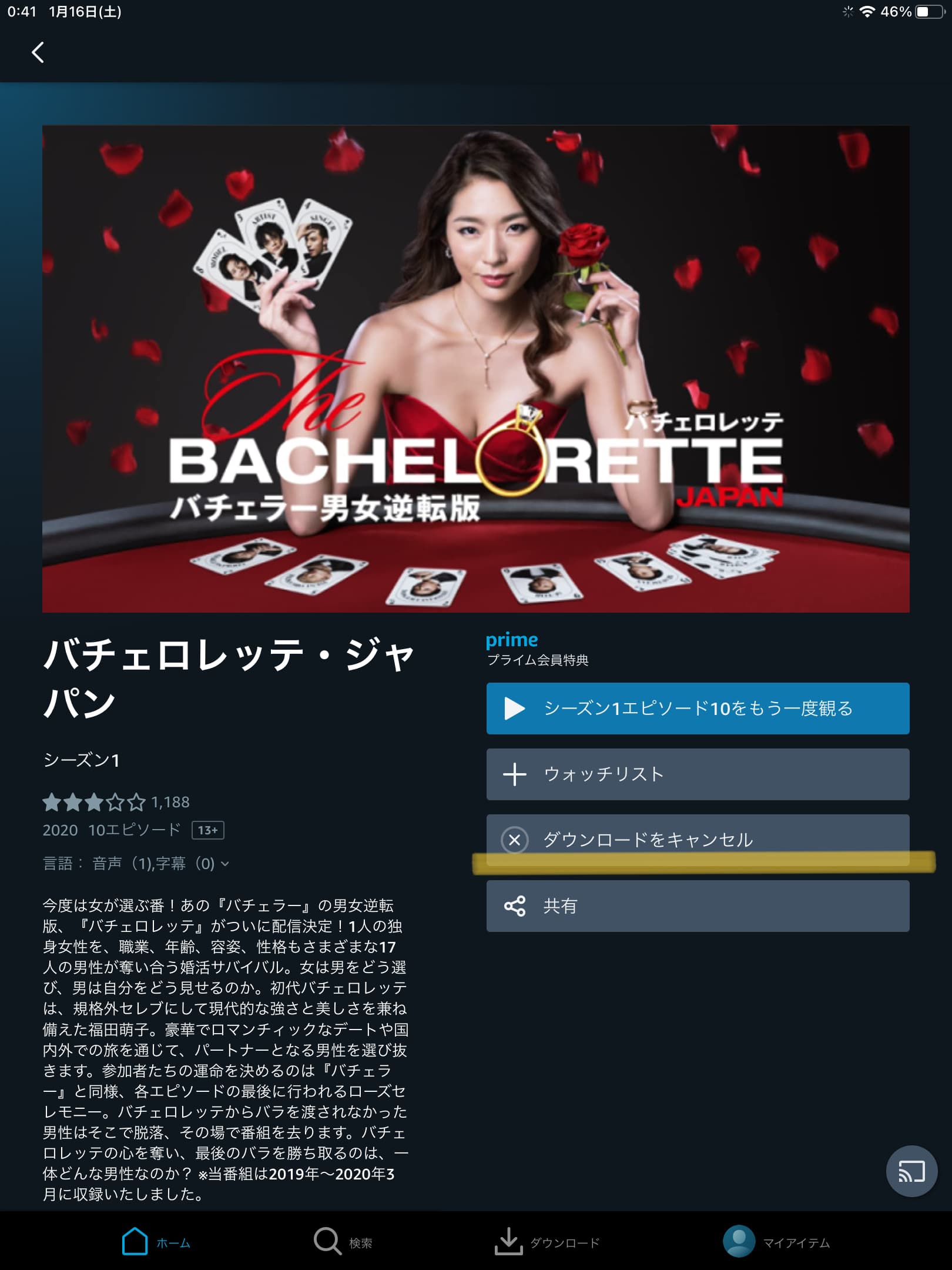
これでもう完了です。あとは数分待つだけ。非常に簡単ではないでしょうか?
STEP4:ダウンロードした番組を見よう
次はダウンロードしたコンテンツを閲覧する方法ですね。アプリの下部メニューに「ダウンロード」というボタンがありますので、これをタップしてください。
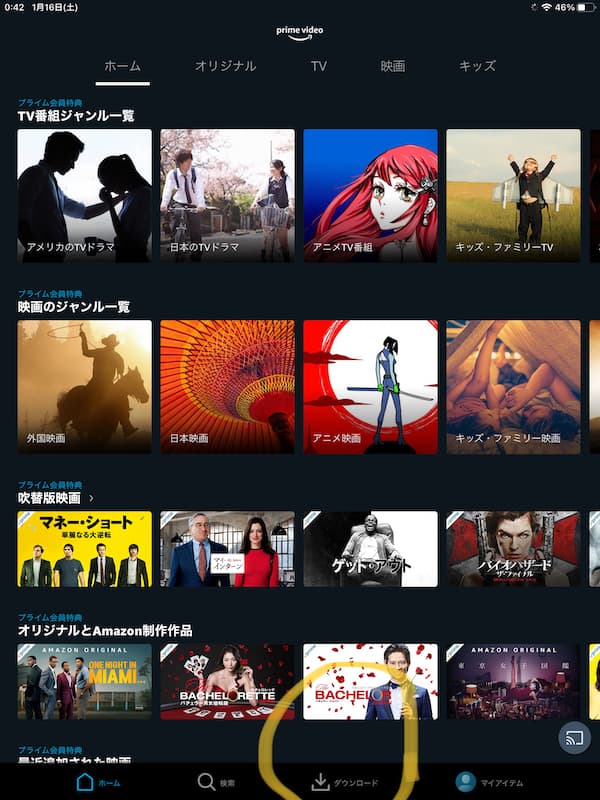
するとこのように、ダウンロードしたコンテンツが一覧で表示されますので、好きなものを選んで再生すればOKです。なおダウンロード中のものもここに表示されますので、「あとどれくらいかかるかな?」というのもここで確認してください。
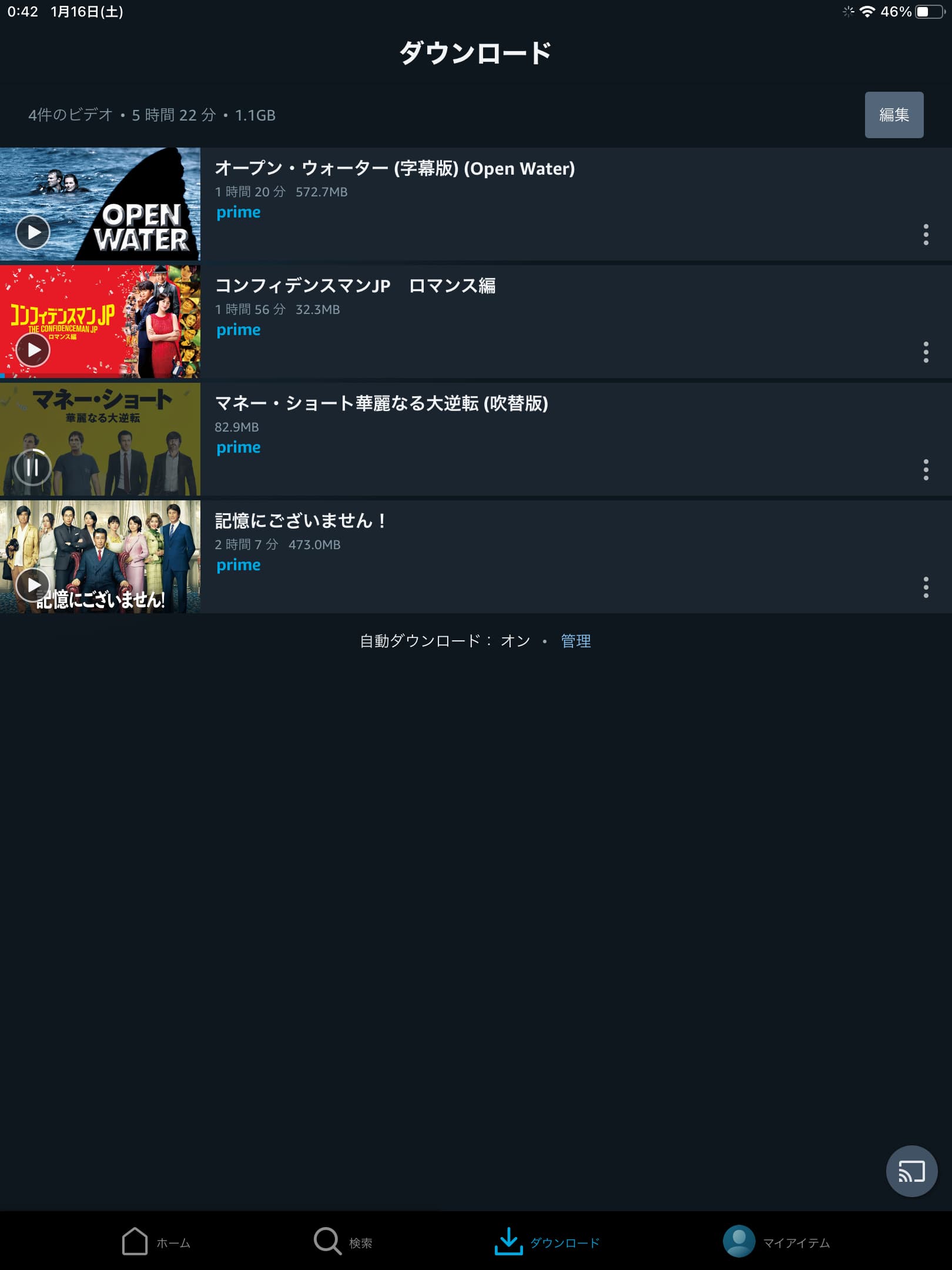
またダウンロードしたコンテンツの削除もここのページでできますので、覚えておきましょう。(作品をタップするとこの画面になります)
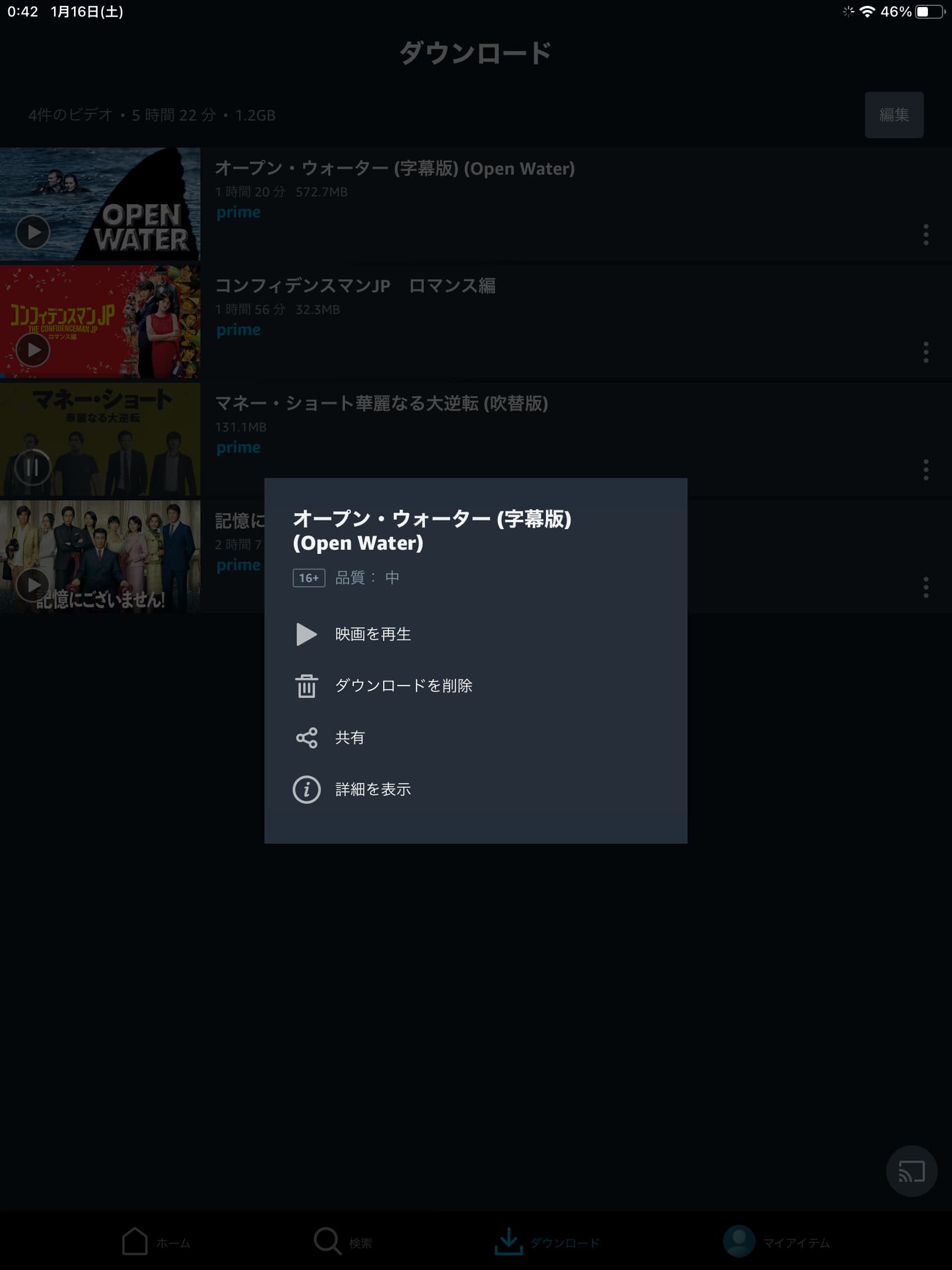
STEP5:ダウンロードに関する設定など
ダウンロードしたコンテンツの画質など、様々な設定を変更したい場合は、アプリ下部メニューの「マイアイテム」をタップした後に右上の歯車マークを押すことで設定画面に行くことができます。
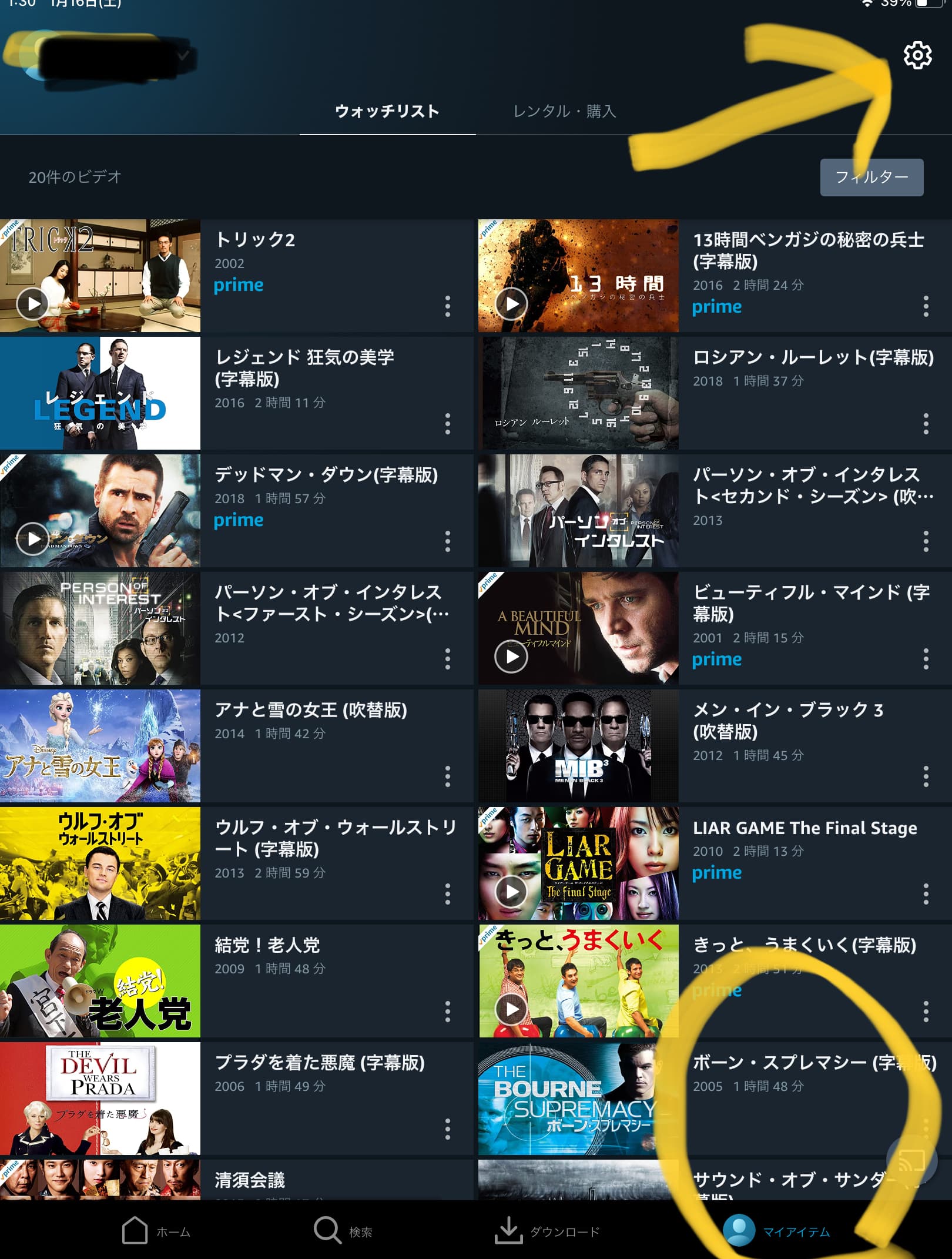
このような画面になりますので、設定したい項目を確認しましょう。
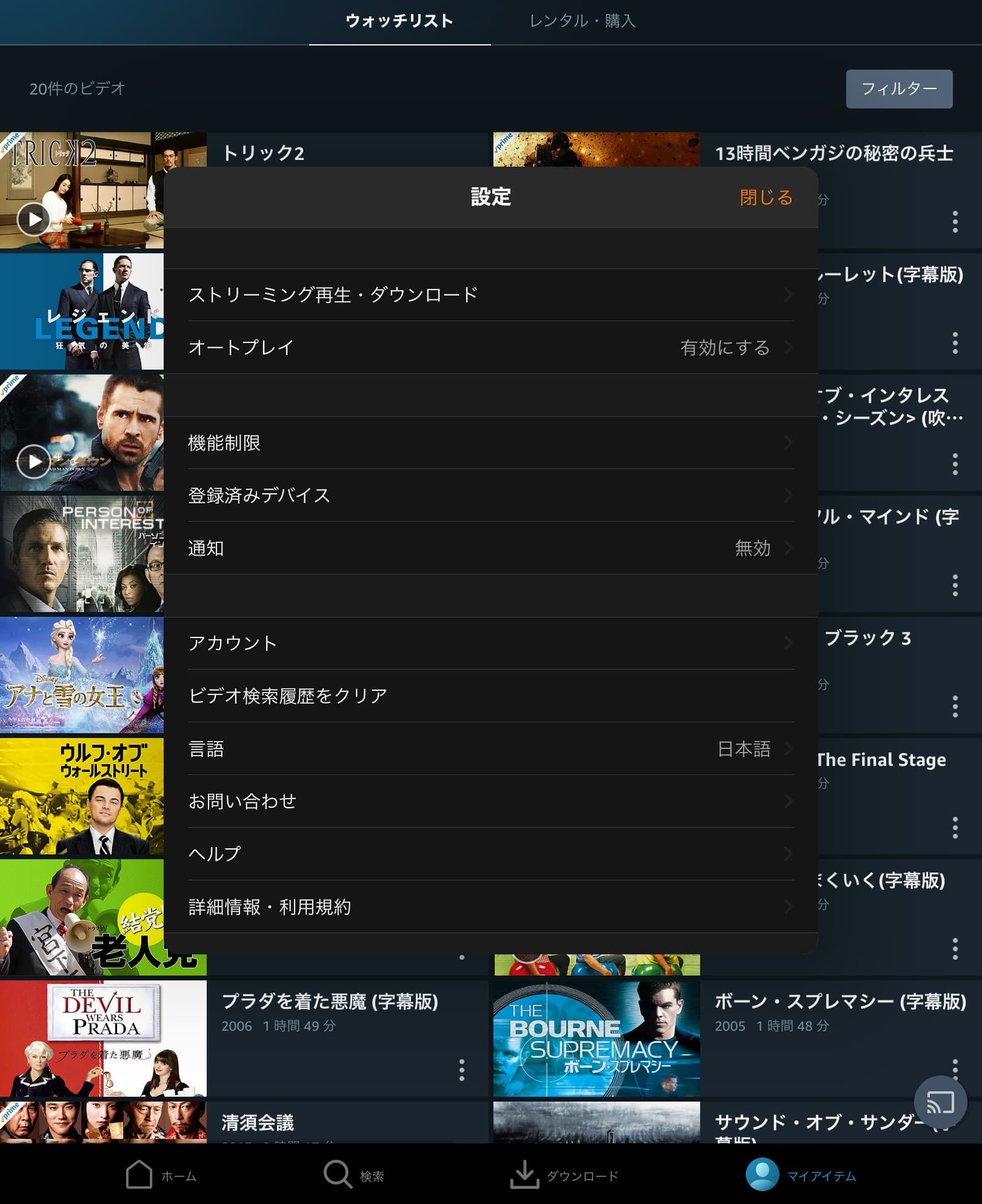
Amazonプライムビデオでダウンロードできない?考えられる原因と対策
Amazonプライムビデオでダウンロードしようと思ってもできない!という相談をたまに受けます。しかし実際に詳しく聞いてみると問題はとても簡単なことが多いです。ここでは考えられる原因と対策を解説します。
原因①ダウンロード設定の問題

Amazonプライムビデオでは、ダウンロードの設定で「Wifiのみでダウンロード」というものがあります。この設定をオンにしている場合、Wi-Fiが繋がっている時以外はダウンロードができません。
Wi-Fiに繋げてダウンロードするか、「Wi-Fiのみでダウンロード」の設定をオフにしましょう。(その場合はスマホなどのデータ通信になるので通信量に注意してくださいね)
原因②ダウンロード可能数の上限を超えている

Amazonプライムビデオのダウンロード可能数は25本で、これを超えてのダウンロードはできません。(なおバチェラージャパンなどAmazonプライムオリジナル作品は数に数えません)
一度ダウンロードして、見終わった作品は削除していくようにするのがおすすめです。
またこの25本という数は、その端末にダウンロードされている数ではなく、1アカウントに対して25本なので、家族でシェアしている場合などは、総数が25本を超えていないか確認をしましょう。
原因③端末の空き容量がない

スマホやタブレット自体の空き容量がない場合もダウンロードができません。いらないアプリや写真、動画などを削除してみましょう。
ちなみに端末の空き容量は、iphoneの場合は設定画面>一般>iphoneストレージで確認することができます。
原因④ダウンロードできない作品

Amazonプライムビデオでは全ての作品をダウンロードできるわけではありません。動画の権利の関係でダウンロードができないもの、Amazonプライム対象ではない動画などはダウンロードできません。
ダウンロードできないものは、「ダウンロードボタン」が出てこないので、すぐにわかります。特に対処法はないので、諦めることになります。
コンテンツをダウンロードして楽しめるサービスは他にもあります
以上Amazonプライムビデオのダウンロード機能について解説しました。
Amazonプライムビデオはダウンロード機能があるVODサービスの中でもトップクラスのコスパの良さですが、実は他にも類似サービスは存在します。
下記の記事で解説していますので、ぜひ参考にしてみてください。

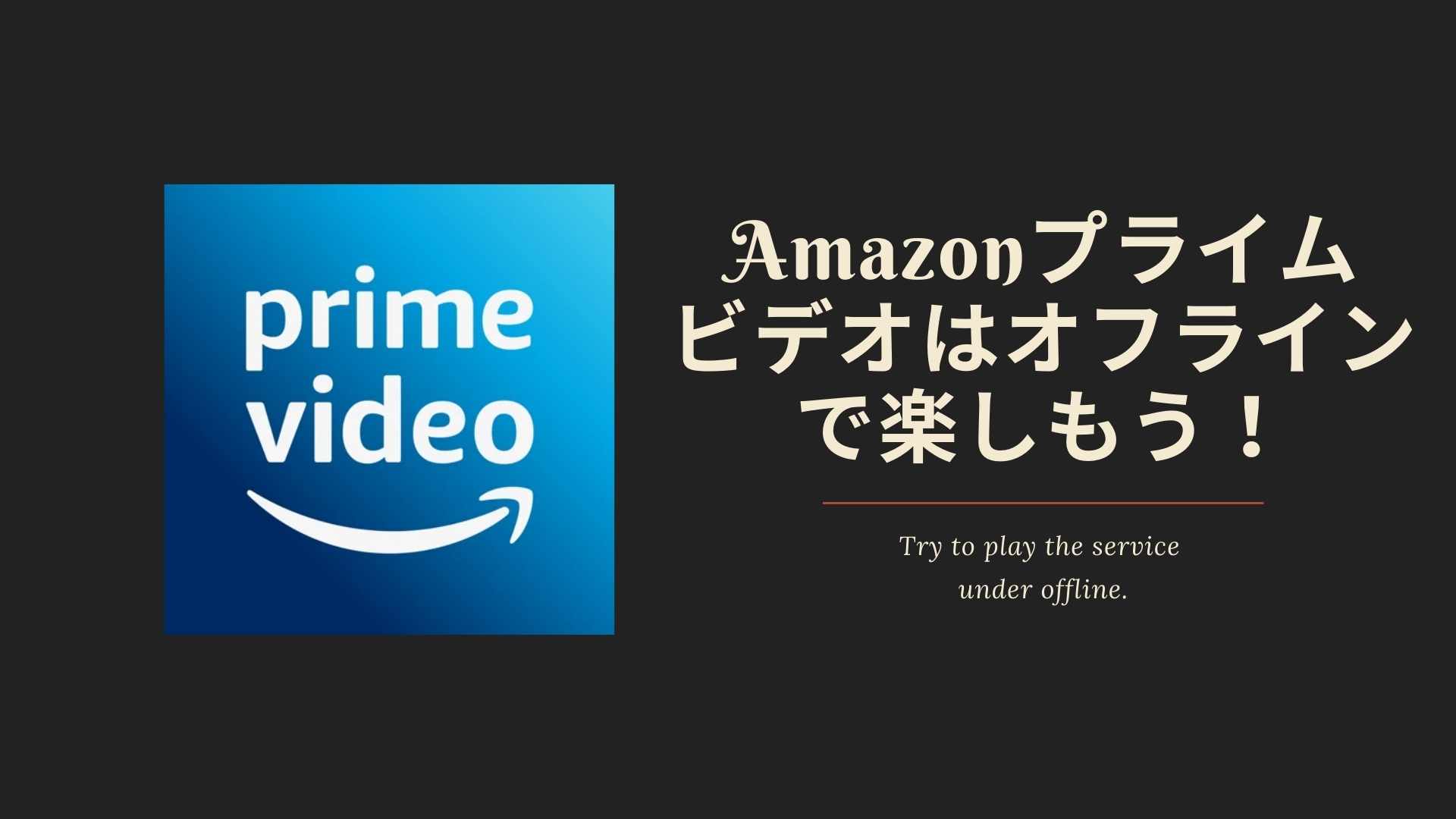







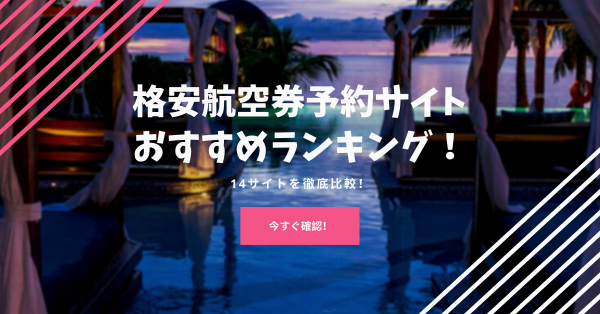






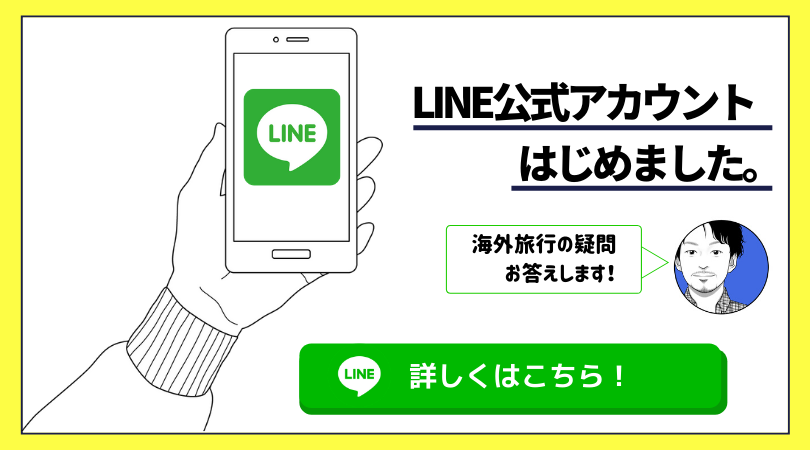



コメントを残す